删除Word顶部横线的方法相对简单,主要可以通过以下步骤实现:打开Word文档,找到顶部的横线。选中这条横线,可以通过鼠标点击或使用键盘方向键配合Shift键进行选择。按下键盘上的Delete键,横线即被删除。横线是段落边框的一部分,需进入“边框和底纹”设置进行更改。
一、了解Word顶部横线的来源
Word文档中的顶部横线是由于用户在文本中输入了三个连字符(---)或下划线(___)后按下回车键而自动生成的。这种功能旨在便于用户快速创建分隔线或分组提示,但并不符合用户的需求。了解如何关闭此功能可以帮助用户避免在不必要的情况下产生横线。
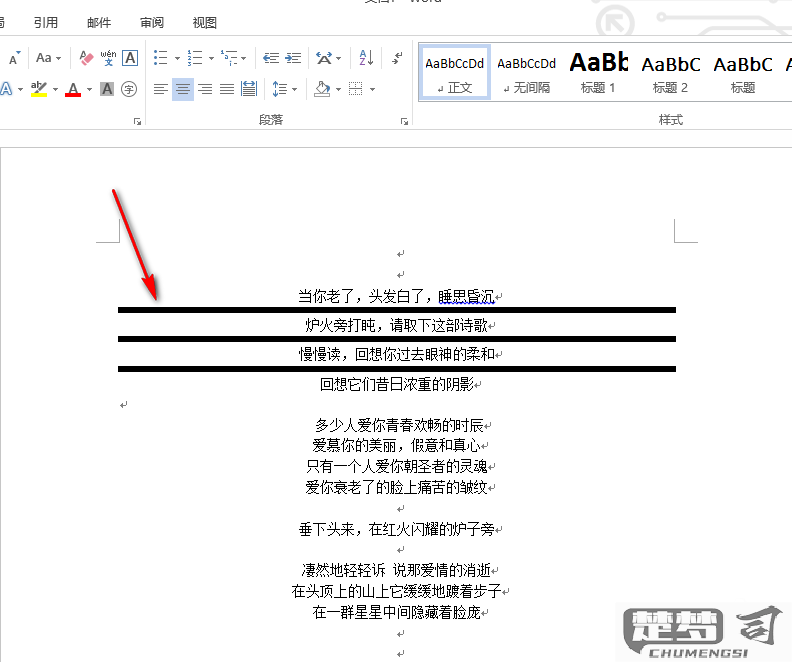
二、删除横线的多种方法
除了上述直接删除的方法,用户还可以通过“边框和底纹”菜单进行更精细的操作。进入“设计”选项卡,选择“边框”选项,打开“边框和底纹”对话框后,可以在“边框”标签下找到并删除不需要的横线。横线是通过样式格式化的,用户也可以通过更改段落样式来移除横线。
三、预防横线的生成
为避免自动生成的横线,用户可以在Word的选项设置中进行调整。在“文件”菜单中选择“选项”,进入“校对”部分,点击“自动更正选项”,在“自动格式”标签下,取消勾选“将连字符替换为边框”的选项。这样设置后,输入连字符或下划线后将不会自动生成横线,提升文档编辑的灵活性。
相关问答FAQs
问:如何删除Word文档中出现的所有横线?
答:可以通过“查找和替换”功能来删除所有横线。在“开始”选项卡中点击“替换”,在“查找内容”框中输入“——”或“___”,将“替换为”框留空,点击“全部替换”即可。
问:横线是段落边框怎么办?
答:横线是段落边框,可以选中相关段落,右键选择“段落”,在弹出的设置框中找到“边框”选项,进行相应的删除或调整。
问:如何防止Word文档中的横线再次出现?
答:可通过调整Word的自动更正设置来防止横线的出现。进入“文件”菜单,选择“选项”,在“校对”部分调整自动更正的相关选项。
